有的时候我们可能表格快设计完成了,最后在核对的时候发现少了一行或者一列,如果全部重新输入,会浪费很多时间的,所以我们就可以用excel中的插入行或列功能了。
在excel中插入行
1、在新行将要出现的位置单击行号选择一行,这里选择第 5行,也可以选择需要插入行位置的一行中任意一个单元格。

图1
2、切换到【开始】选项卡,在【单元格】组中单击【插入】下拉按钮,执行【插入工作表行】命令。
3、在所选行位置插入了一行,原第 5 行及以下数据整体向下移动一行。
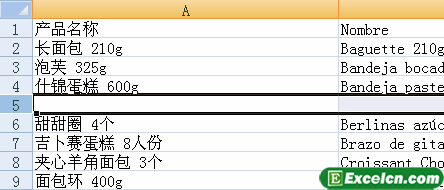
图2
如何插入空白的excel单元格
我们在制作和设计excel表格的时候,通过会有遗漏数据的情况,我们可以使用插入单元格的功能在行或列中插入空白的excel单元格,从而把漏掉的数据补充上。1、移动光标选择需要插入单元
在excel中插入列
如在工作表的 D 列之前插入一列。
1、再在工作表中选择 D 列,也可以选择 D 列中任意一个单元格。

图3
2、切换到【开始】选项卡,在【单元格】组中单击【插入】下拉按钮,执行【插入工作表列】命令。
3、在工作表中插入了1个新D列。
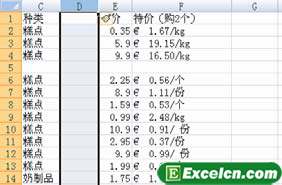
图4
虽然excel中的插入行或列功能很方便,但是大家在制作excel表格的时候还是要细心,这样就不会造成少输入数据的错误了。
excel选择单元格的操作
单元格的选择其实也是非常有技巧的,可能刚刚开始学习excel的朋友感觉excel选择单元格的操作方法非常简单,没有必要学习,但是我们是要讲讲的,以后我们在进行excel数据分析或者做其他的






